Hostwinds Tutoriais
Resultados da busca por:
Instalar vários tipos de software através do uso de scripts pode ser muito útil para qualquer administrador do servidor. Normalmente, esse processo requer a utilização da concha do Linux (linha de comando) ou algo como softaculoso. No entanto, com virtualmin, você pode instalar scripts diretamente através do módulo de scripts de instalação para construir diretamente em virtualmin. Embora haja um limite para os scripts disponíveis na versão GPL (livre) do Virtualmin, os scripts disponíveis são fantásticos! O foco deste artigo é ensiná-lo a utilizar o módulo de scripts de instalação do VirtualMin.
Este artigo implica que você já instalou o Virtualmin. Se você ainda não fez isso, observe o seguinte artigo: Como instalar o Virtualmin.
Antes de começarmos, você precisará fazer login na sua conta virtual ou webmin.Se você não tiver certeza de como fazer isso ou documento ALS Virtualmin, revise o seguinte artigo, que deve ajudá-lo com: Como fazer o login no Webmin. Na maioria das vezes, após uma instalação padrão do Webmin, o URL de login será yourdomain.tld:10000, substituindo seu domínio. tld. com o seu nome real / nome do site.Quando estiver logado, prossiga com as seguintes etapas que descrevem como instalar scripts no VirtualMin usando o módulo de scripts de instalação.
- Debaixo de Virtualmin Seção, selecione o domínio no menu suspenso no qual você gostaria de instalar um script.
- Clique no EU**Instalar scripts ** módulo das opções disponíveis listadas.
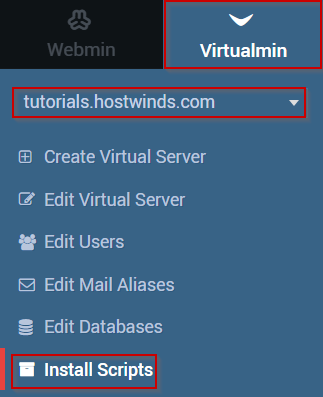
- Seria melhor se você estivesse agora no Scripts de instalação Página, que dependendo da sua versão do VirtualMinwill parece semelhante à seguinte.
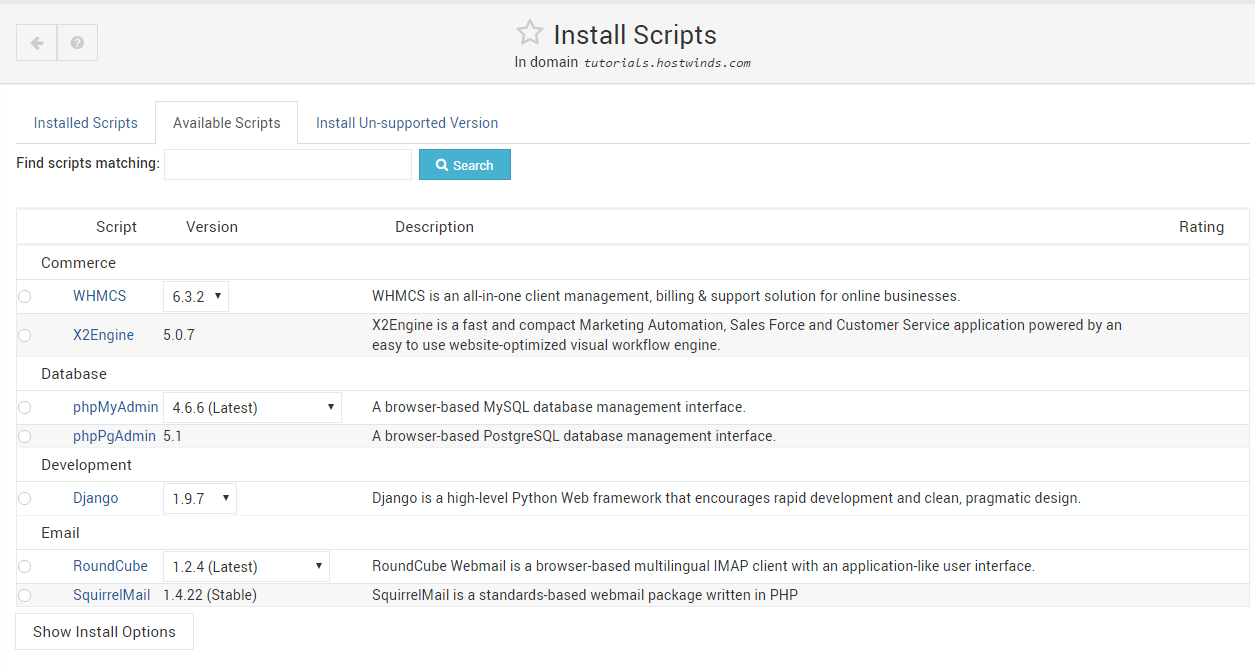
Selecione os Scripts Disponíveis aba
Selecione o script que você deseja executar clicando no botão de opção ao lado do nome do script para este artigo.Esquilo é selecionado.
Clique no Mostrar opções de instalação botão.
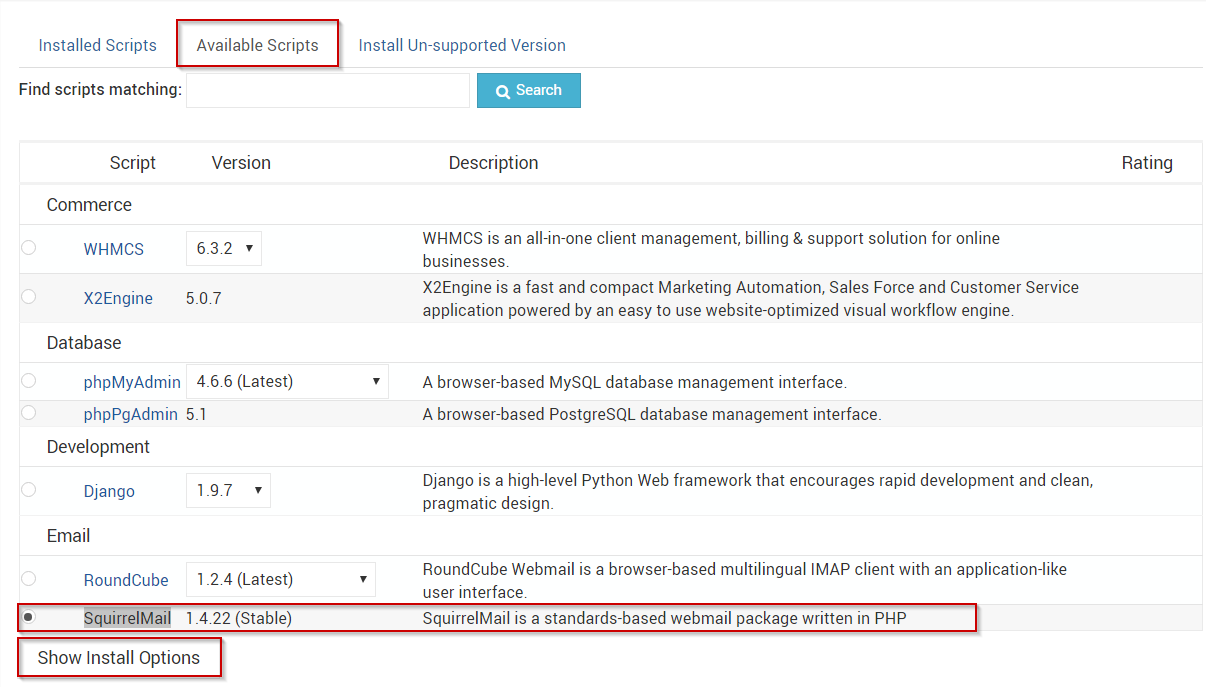
Fazer quaisquer alterações que você considere apropriada. No entanto, as opções padrão devem ficar boas a maior parte do tempo.
Quando você está satisfeito, clique no instale agora botão.
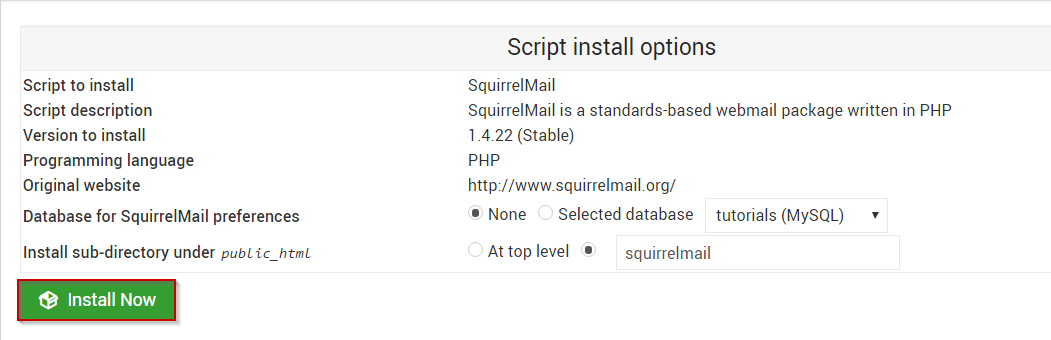
A instalação pode demorar um pouco para ser concluída. Mas uma vez feito isso, o Virtualmin irá informá-lo se o script foi instalado com sucesso.
Se você tiver alguma dúvida ou gostaria de assistência, entre em contato conosco através de bate-papo ao vivo ou por enviar um tíquete com nossa equipe de suporte técnico.
Escrito por Michael Brower / Junho 21, 2017
